我的NAS+HTPC折腾之旅 篇十六:PVE安装DSM7.0.1实现核心显卡解码
上一篇介绍了PVE下安装openwrt软路由的基本方法,这一篇算是进阶教程,要讲硬盘直通和独立显卡调用。篇幅原因,创建虚拟机的过程我简单带过,重点讲直通。
创建虚拟机,我这里编号101,朋友们根据自身情况修改。
内存我分了2048M,核心给了2个,网卡使用半虚拟化,新的DSM7.0直接支持,不需要改成E1000。
分离并删掉默认的硬盘,删除光驱。
用WINSCP上传DSM7.0的引导img文件,上传完成后转成qcow2格式。
qemu-img convert -f raw -O qcow2 DS918_7.0.1-42218.img DS918_7.0.1-42218.qcow2
挂载硬盘到local-lvm
qm importdisk 101 /root/DS918_7.0.1-42218.qcow2 local-lvm
挂载后可以看到未使用硬盘,这里双击添加为sata硬盘,序号0。
直通硬盘
进入PVE的shell模式,查询PVE下挂载的硬盘。
ls /dev/disk/by-id
这里列出的第一个日立硬盘就是我需要直通的硬盘,我们把这段代码复制到记事本上,下面要用。
然后把这块硬盘直通给刚才创建的DSM虚拟机,这里我的编号是101,大家根据自己的情况修改。
qm set 101 -sata1 /dev/disk/by-id/ata-Hitachi_HDS723030ALA640_MK0303YVGDZ5NC
看到这条信息说明挂载上了。
ata后面这段是我的硬盘,大家根据自己的情况去修改。
因为引导比较新,这里还有两处需要修改,一个是机型要改成q35,选择最新即可。BIOS需要改成OVMF(UEFI),如果这两处不修改会出现DSM安装过程中找不到硬盘。
BIOS改成OVMF的过程中会提醒创建EFI分区,这里直接点确定,不要在分区这里选到local-lvm,不创建EFI硬盘分区。如果创建了硬盘分区会无法成功引导,如果创建了EFI分区要删除。按照我图片的设置去改应该就可以成功了。
选项——引导里把sata0也就是DSM的引导盘做为唯一的引导选项。
设置好以后开机,安装DSM7.0的过程我就不啰嗦了,固件这些我会放到百度网盘,安装过程网上很容易找。
第一次进去的时候选第二项,也就是带sata的那一项,然后浏览器里输入find.synology.com 安装群辉。
DSM调用核心显卡实现918硬件转码功能
启用intel核心显卡的GVT-g功能,这个功能说人话就是把intel的核心显卡变成多个虚拟的显卡,这些虚拟的显卡可以被PVE的虚拟机调用实现编解码。核心显卡和独立显卡的直通过程我会在下一篇中介绍,这里只介绍GVT-g的方式让群晖调用核心显卡转码。但是INTEL的GVT-G技术目前暂不支持HDMI输出,所以既要用核心显卡HDMI显示,另外还要给DSM转码暂时还实现不了,国外有大神利用USB转HDMI的设备实现看视频输出,具体技术细节大家自行研究。
首先,需要在主板的BIOS设置里把显卡调用设置成允许核心显卡和独立显卡同时工作,然后核心显卡调用显存设置到最大。我这个昂达H110主板可以给核心显卡分1G显存。因为主板情况各不相同,这一步大家自行研究。
进入PVE管理后台,打开shell,我们首先要打开主板的iommu功能和GVT-g的支持。
nano /etc/default/grub
在里面找到:GRUB_CMDLINE_LINUX_DEFAULT="quiet"
然后修改为:
GRUB_CMDLINE_LINUX_DEFAULT="quiet intel_iommu=on i915.enable_gvt=1"
然后保存,退出。
输入如下命令更新grub
update-grub
然后在/etc/modules中添加模块
echo vfio >> /etc/modules
echo vfio_iommu_type1 >> /etc/modules
echo vfio_pci >> /etc/modules
echo vfio_virqfd >> /etc/modules
echo kvmgt >> /etc/modules
然后输入cat /etc/modules确认是否添加
添加完成后更新
update-initramfs -u
更新完成后,重启主机。
reboot
重启后,进入PVE的管理界面,选择DSM所在的虚拟机,硬件,添加PCI设备。
我这里第一个就是intel的GPU
需要注意主板给核心显卡分配的最大显存,提前做好规划,比如我DSM和WIN10都需要调用这个核心显卡,所以各自需要分最大512内存。第一次我分给DSM按照5.1给的,结果WIN10启动的时候显卡内存不够无法启动,后面按照DSM和WIN10都按5.4也就是都分配最大512内存才搞定。因为intel核心显卡主要用于转码,一般分给两个虚拟机用就可以了,GVT-g的方式据说可以达到原生的90%左右,已经很给力了,如果分再多的虚拟机效率下降就比较厉害了。
高级这里我没勾选,大家可以勾选下PCIE选项,我怕独立显卡直通失败,这里就没弄了。
显卡直通以后开启虚拟机,虚拟机正常引导以后使用ssh工具连上DSM确认DSM是否正常调用核心显卡。
我使用的工具是xshell,putty也可以,大家找个顺手的就行。
输入命令: ls /dev/dri
如果出现card0 renderD128就没问题了
至此,DSM918调用核显的目的达成,人脸识别,硬件转码功能均需要特殊处理以后方可正常使用。DSM7.1暂未测试,DSM的进阶功能大家可以自行研究,下一篇讲WIN10下直通独立显卡,实现HDMI视频输出。
作者声明本文无利益相关,欢迎值友理性交流,和谐讨论~

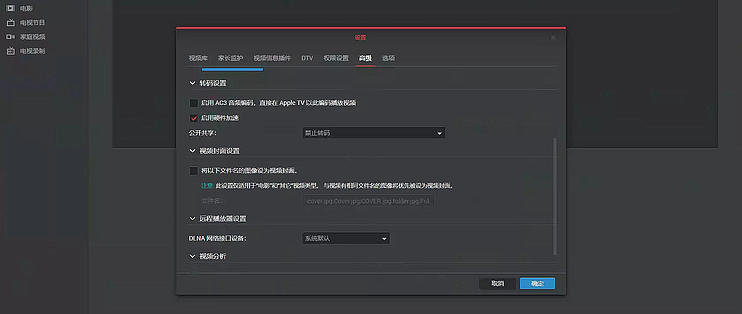
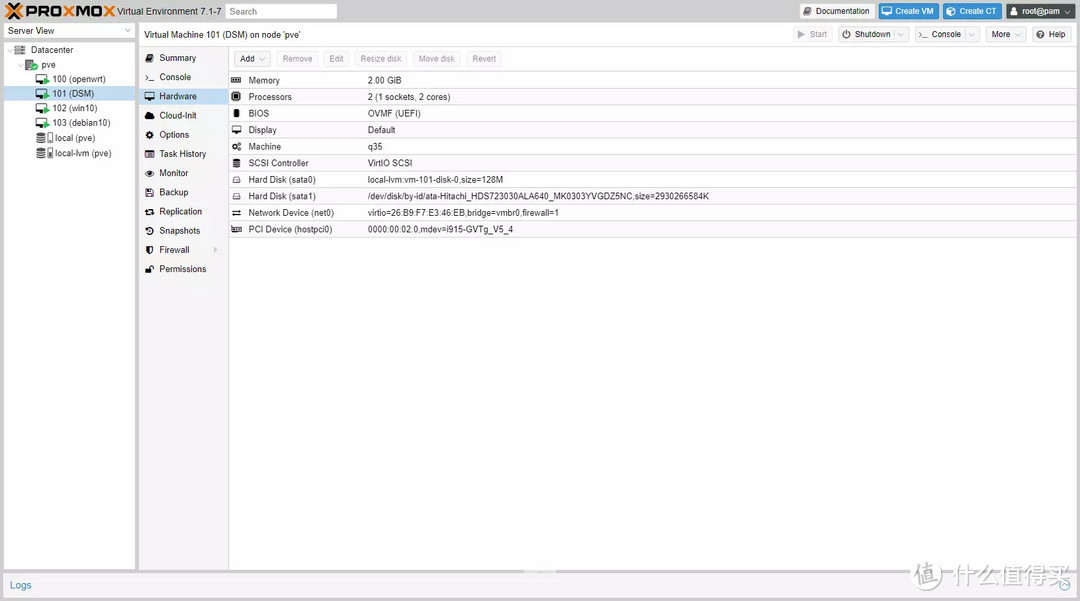
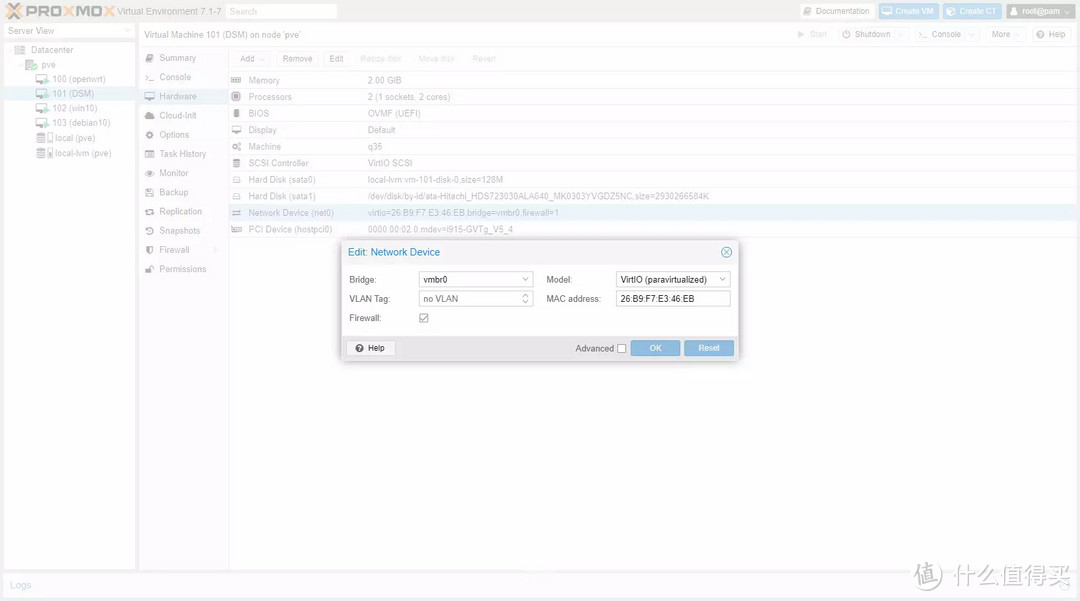
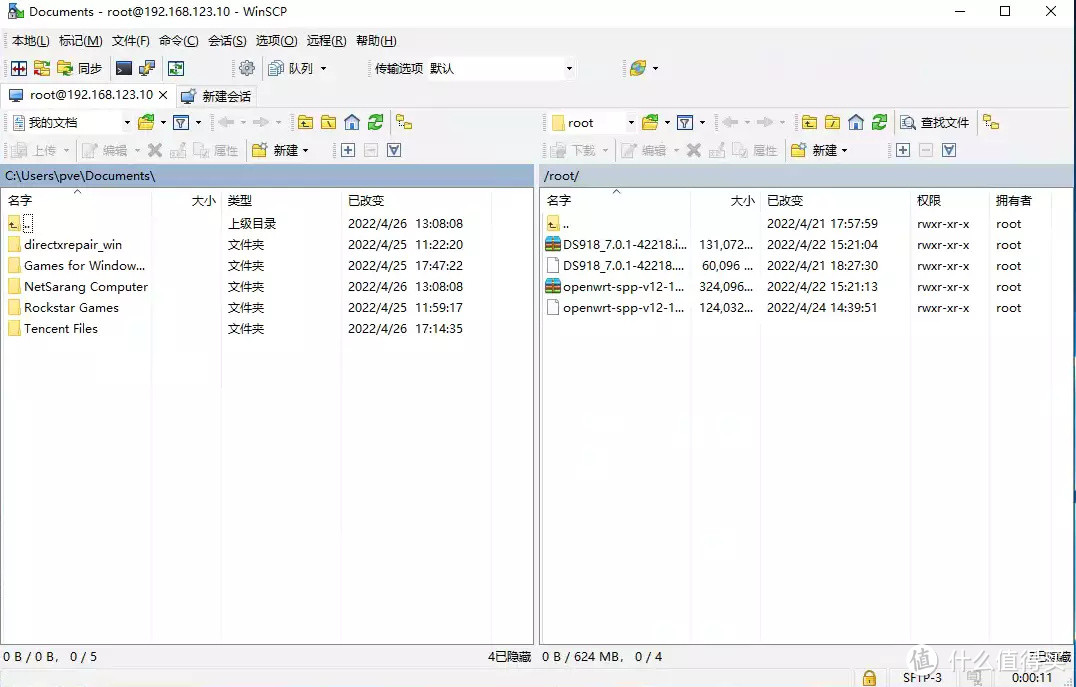
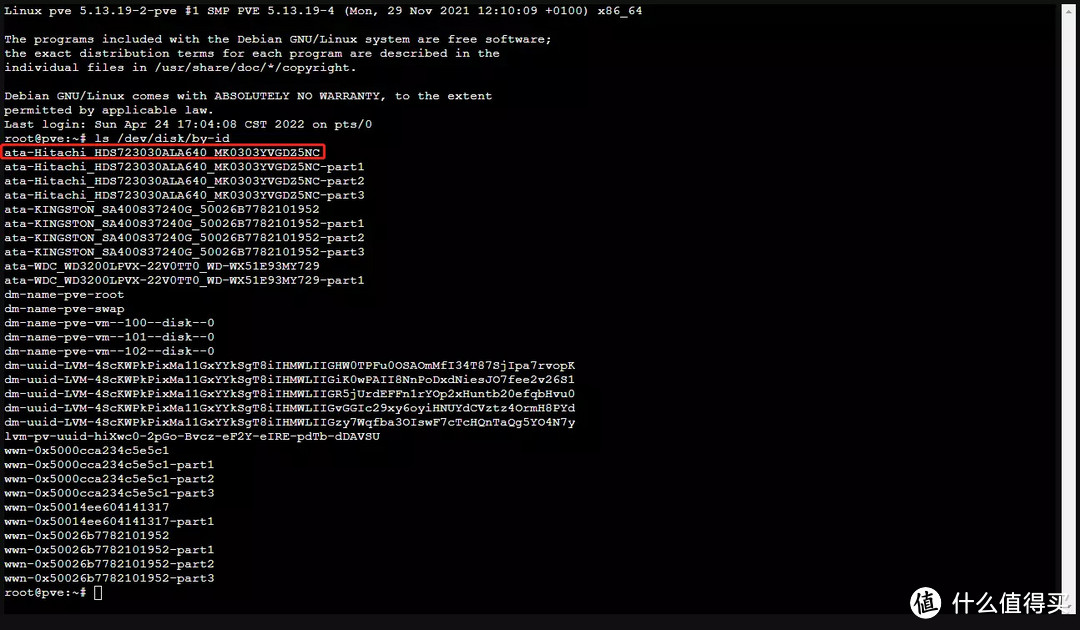
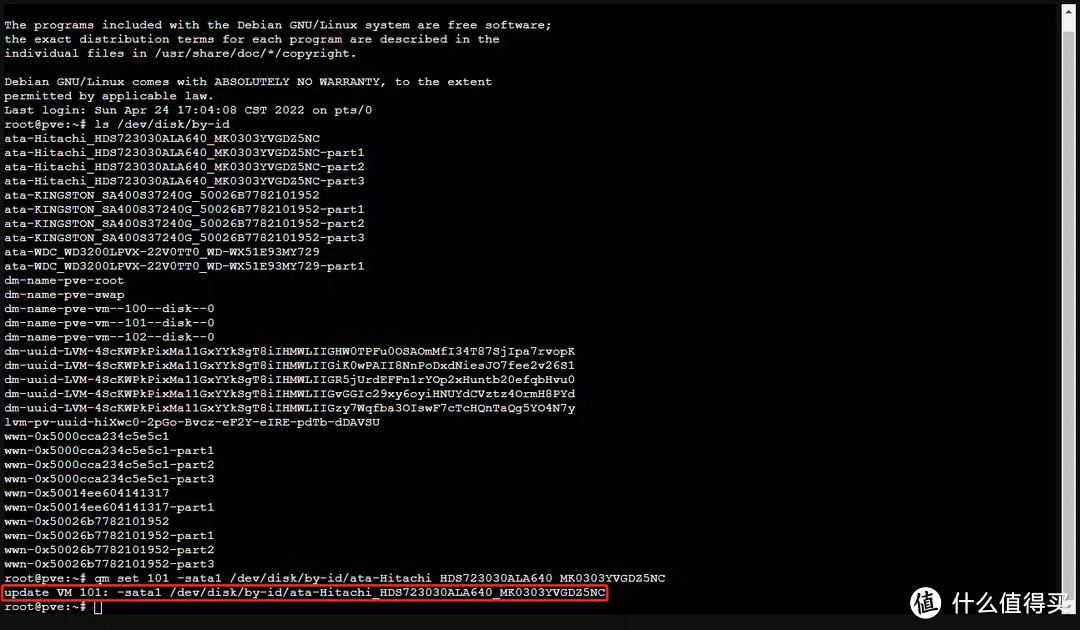
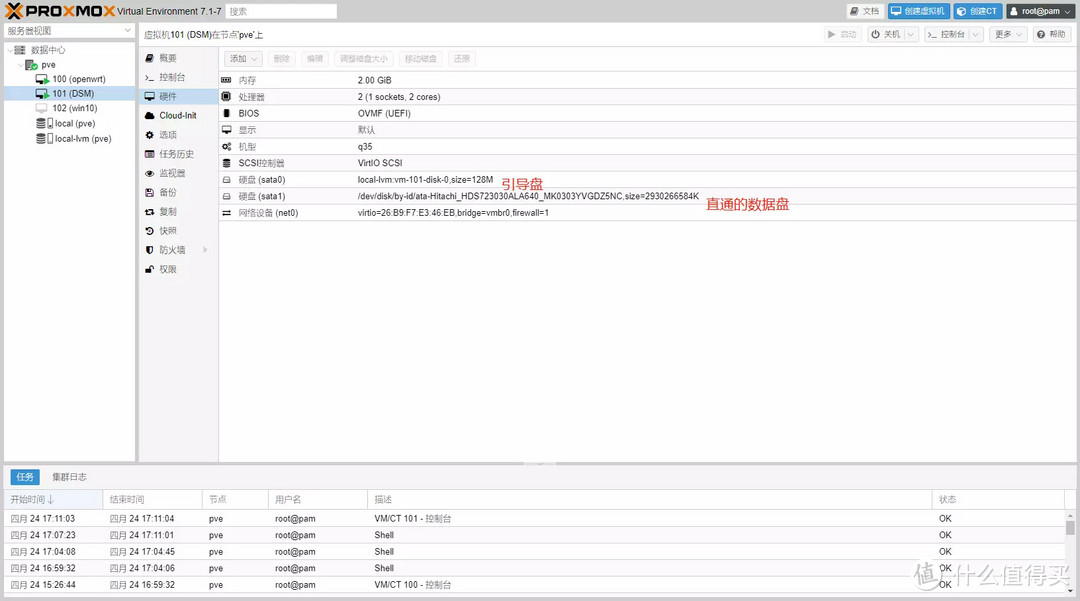
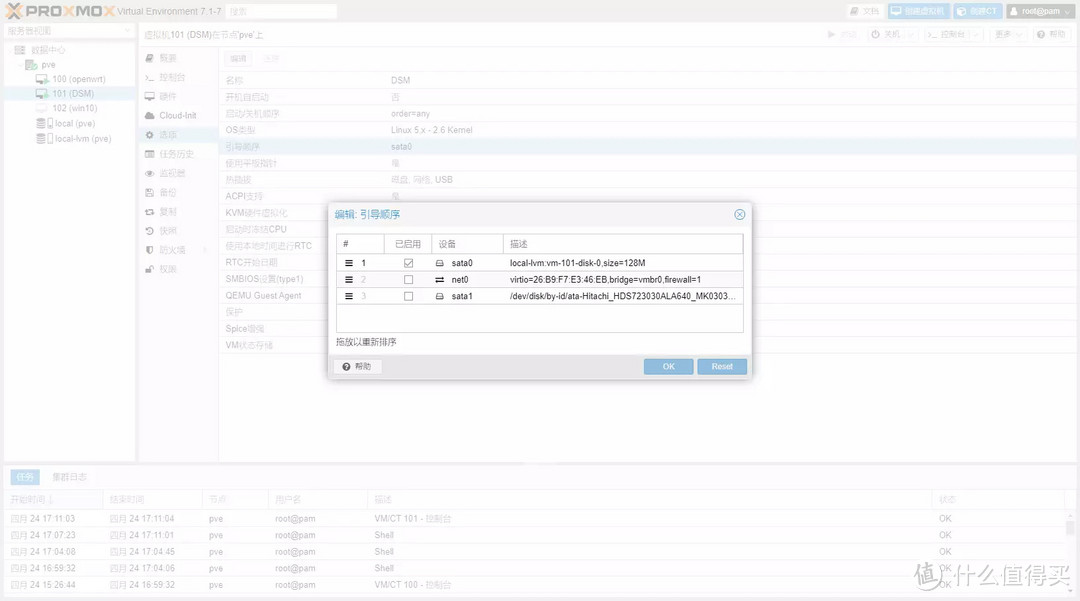
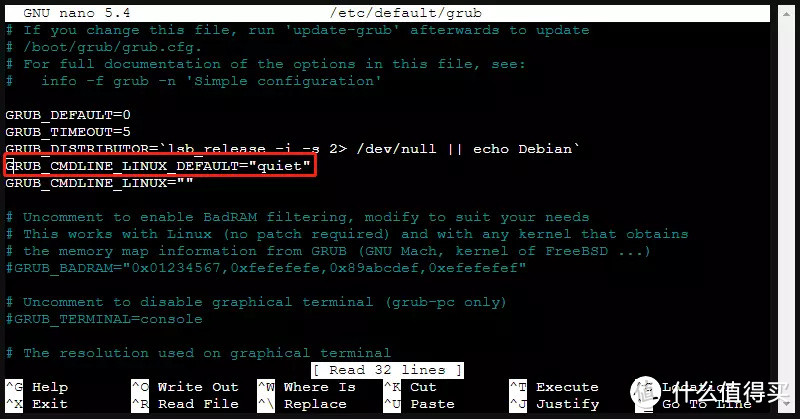

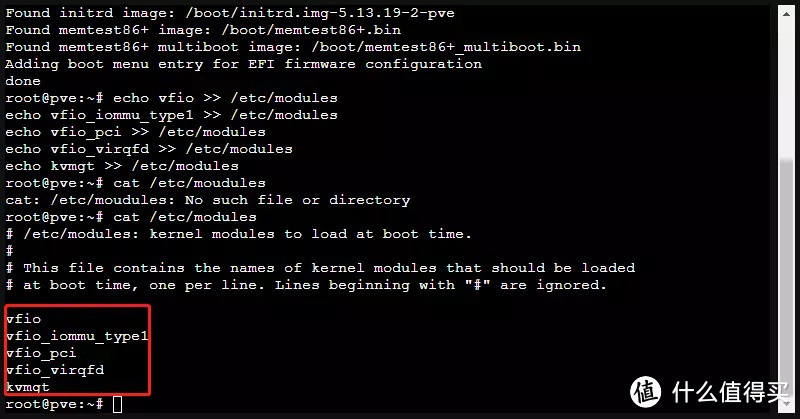
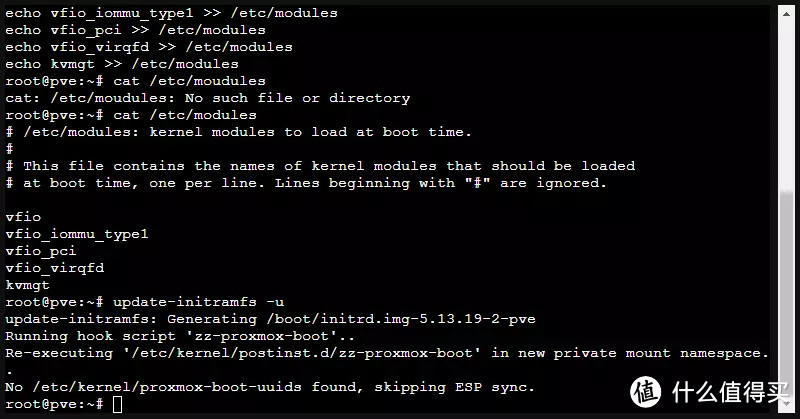
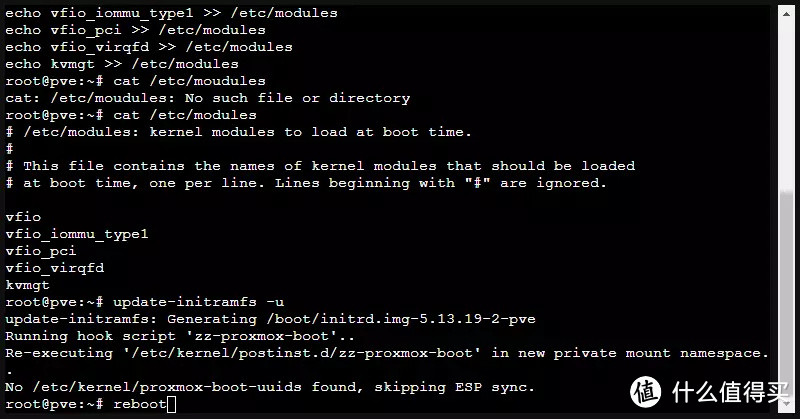
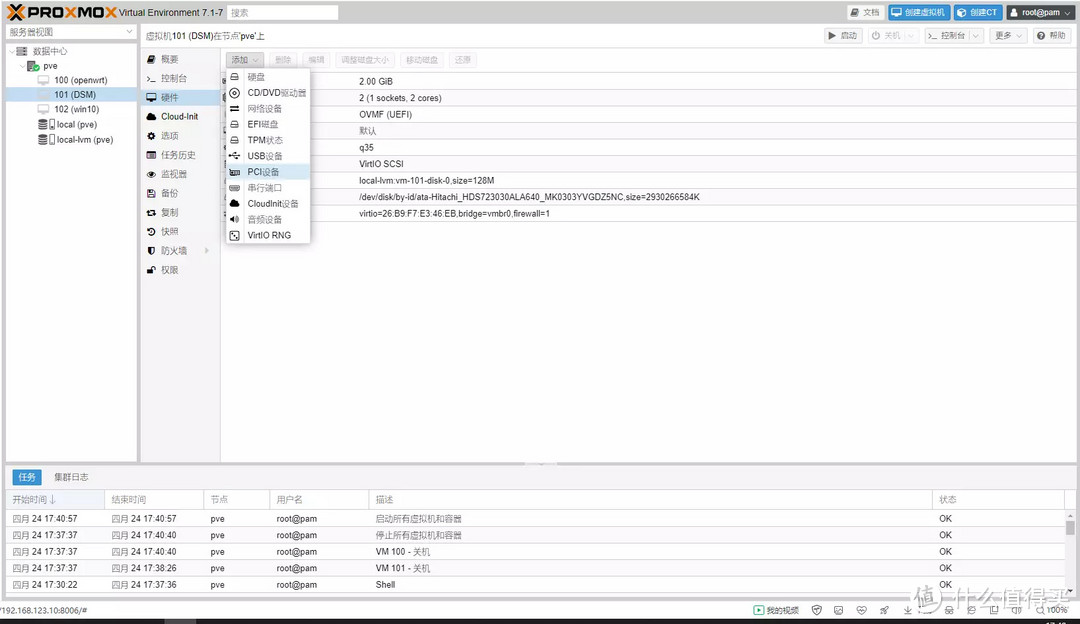
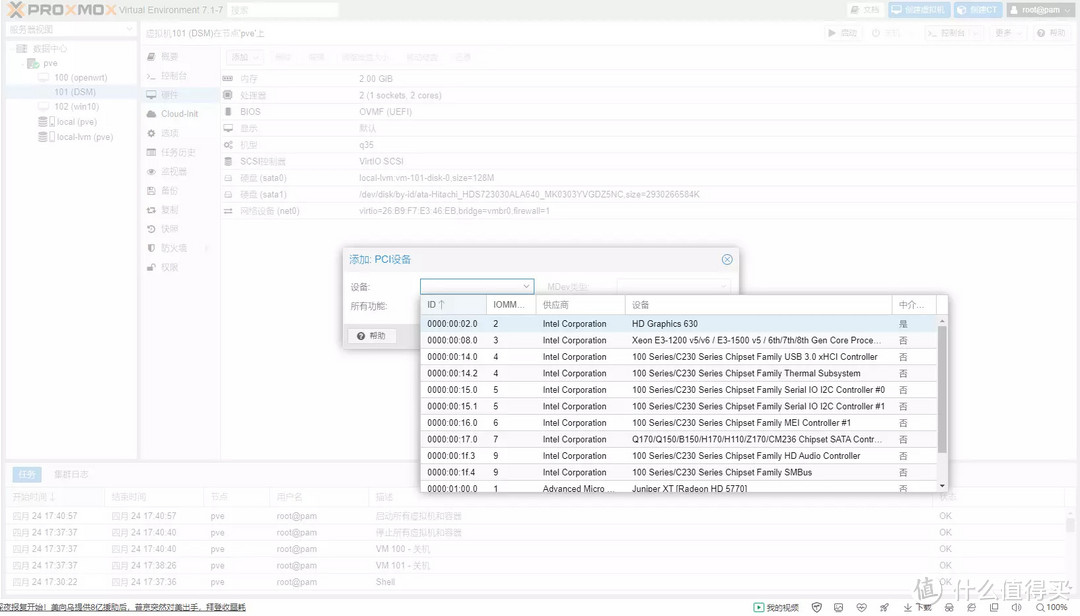
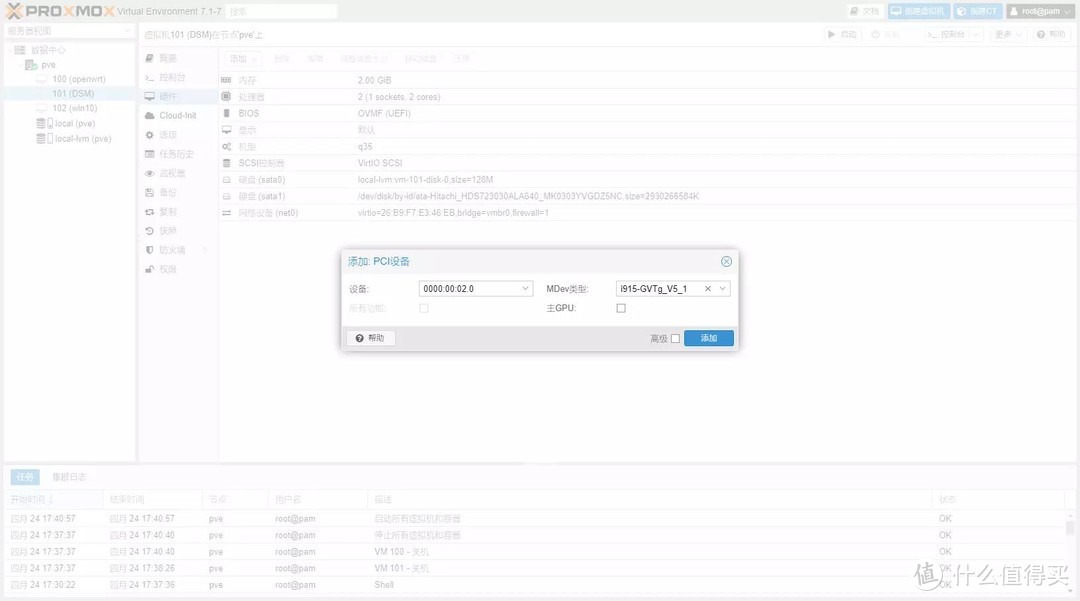
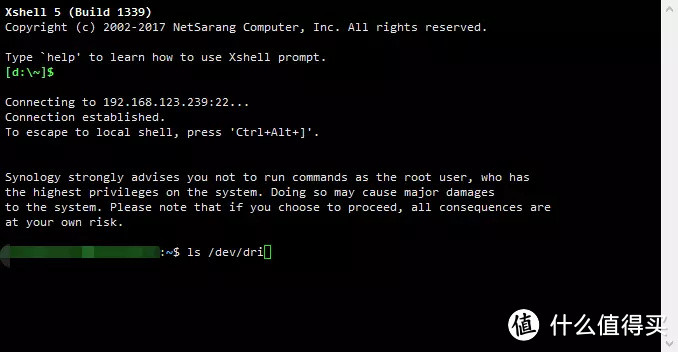
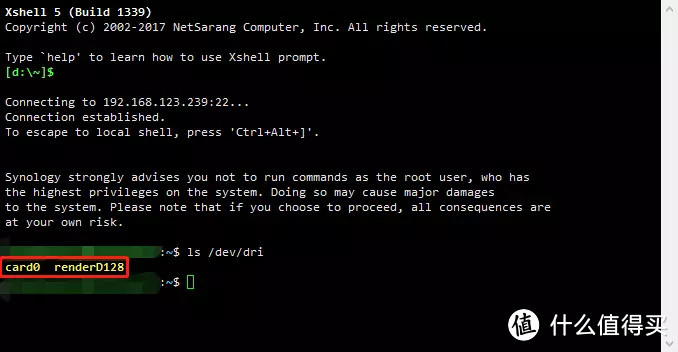




























































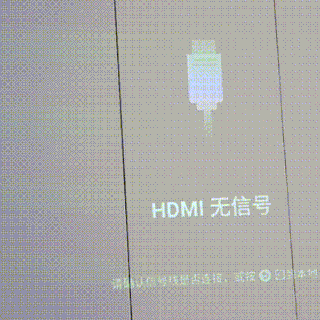
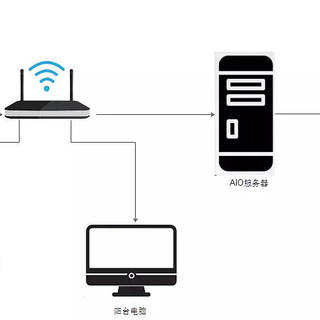
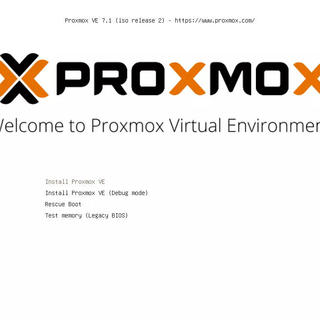




















冰封王座冰封王座
校验提示文案
explorer39
校验提示文案
夏已V微V凉
校验提示文案
BBDADY
校验提示文案
十三十三
校验提示文案
全电脑世界
校验提示文案
魏小二
校验提示文案
carlyang1986
校验提示文案
仰望天堂
校验提示文案
值友2927298534
校验提示文案
值友2927298534
校验提示文案
值友9802688584
校验提示文案
carlyang1986
校验提示文案
值友9121422489
校验提示文案
值友9121422489
校验提示文案
carlyang1986
校验提示文案
全电脑世界
校验提示文案
值友9802688584
校验提示文案
十三十三
校验提示文案
值友2927298534
校验提示文案
值友2927298534
校验提示文案
仰望天堂
校验提示文案
BBDADY
校验提示文案
夏已V微V凉
校验提示文案
carlyang1986
校验提示文案
魏小二
校验提示文案
explorer39
校验提示文案
冰封王座冰封王座
校验提示文案